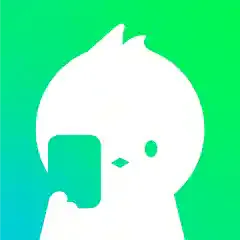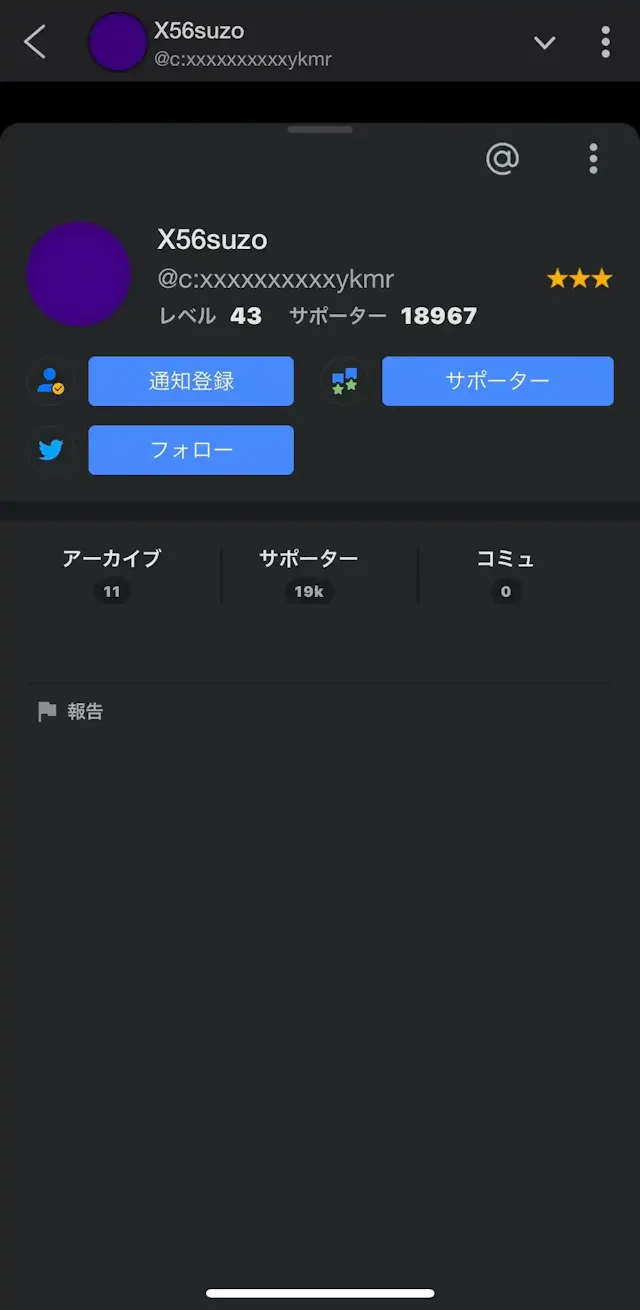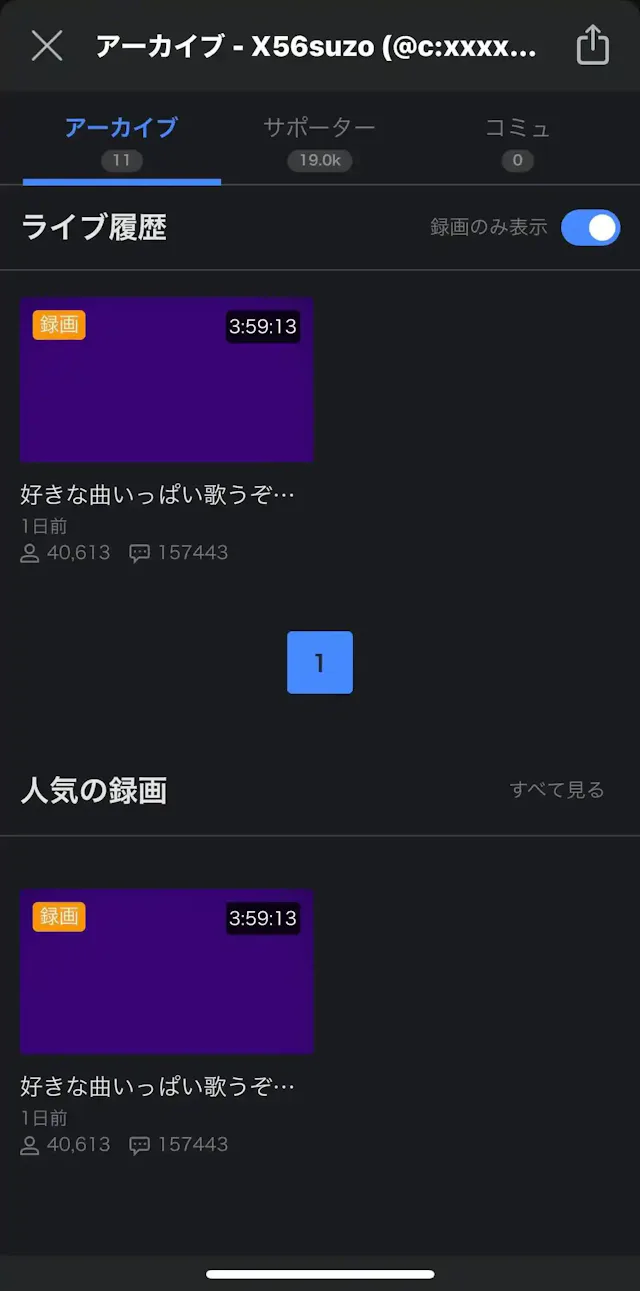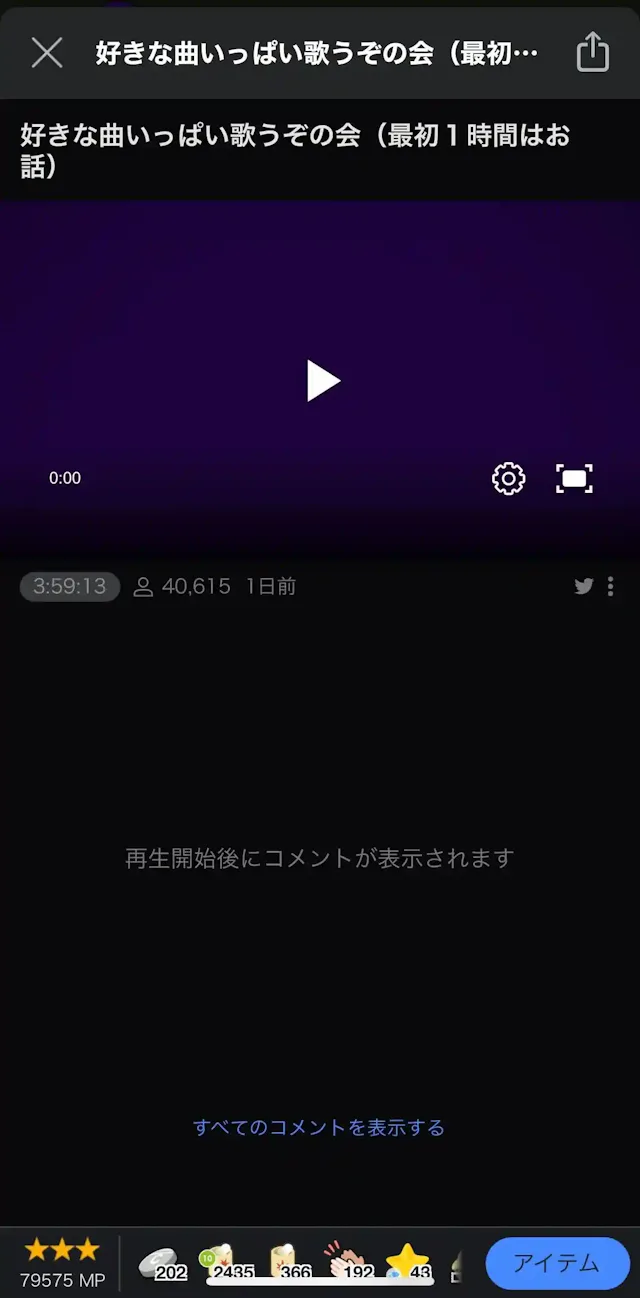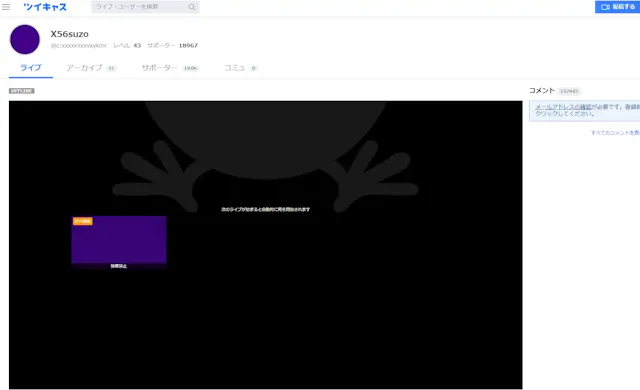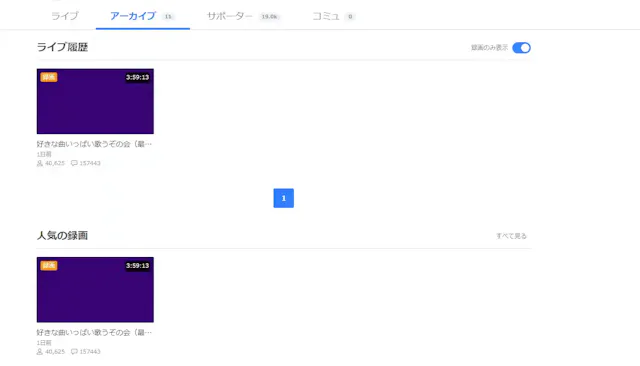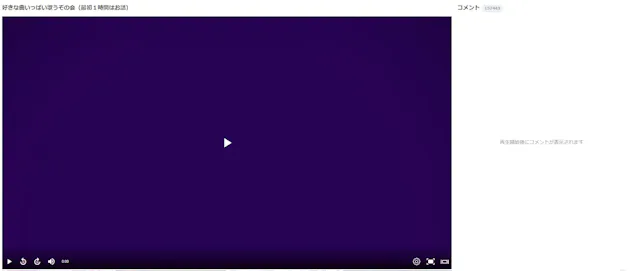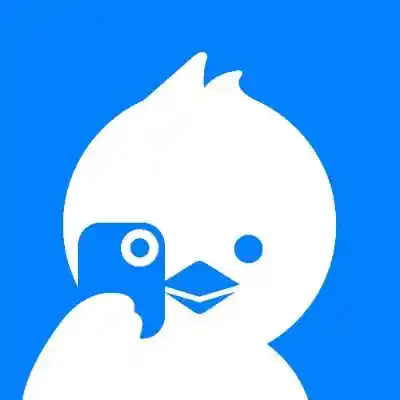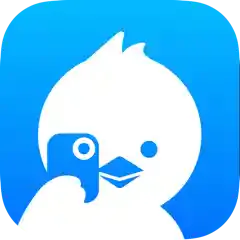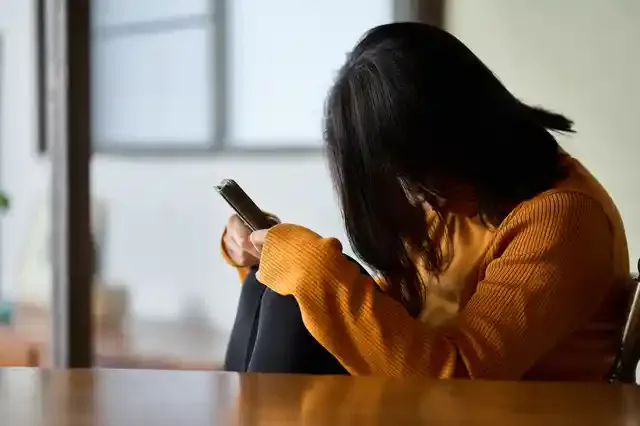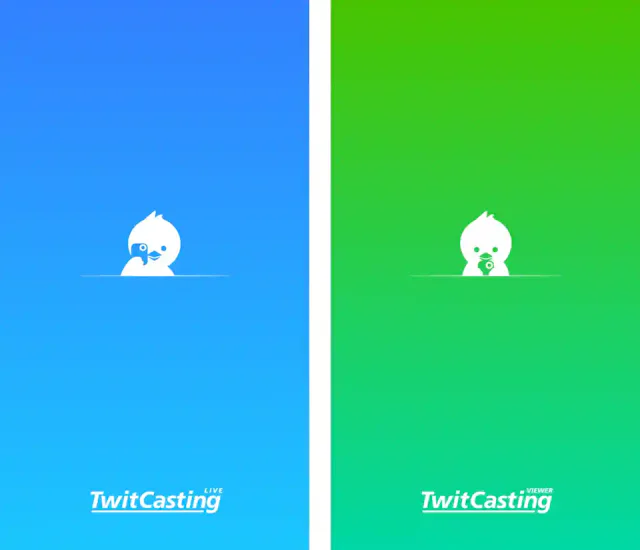目次
\編集部イチオシアプリ!/ 顔出しなしでライブ配信【IRIAM】
- 顔出しなしでライブ配信ができる
- オリジナルキャラでVライバーになれる
- 毎日、約200の新しいキャラに出会える
IRIAM(イリアム)は、イラストのキャラクターになりきってバーチャルライブ配信ができるアプリ。
たった1枚のイラストを用意するだけでVtuberになれちゃいます。顔出しに抵抗がある方や本格的なPCや配信機材がない方でもスマホ1台ですぐになりたい自分を表現できるところが最大の魅力。毎日約200人のライバーがデビューしています。つまり、毎日200もの新しいキャラに出会うことができるということ。
初めて配信に挑戦しようと思っている方、かわいいキャラに出会いたい方はぜひイリアムを試してみてください!
視聴者向け|録画されたアーカイブを見る方法
好きな配信者のアーカイブ(録画)された配信を見たい場合は以下の順序で行います。
アプリの場合
- 配信者のプロフィール画面を表示する
- 「アーカイブ」を選択
- 視聴したい録画を選んで、視聴する
はじめに配信者のプロフィール画面を表示し、画面の中央左の「アーカイブ」をタップします。
次に過去の配信履歴が表示されます。「録画」と書かれたアーカイブのみ公開されています。視聴したいものを選びましょう。
最後に再生ボタン▷をタップすると視聴できます。
PC(WEB版)の場合
- アーカイブを視聴したい配信者の配信ページを開く
- アーカイブをクリックする/「次の録画」をクリックする
- 視聴したい録画を選んで視聴する
はじめに視聴したい配信者の配信ページを開き、アーカイブをクリックしてください。
次にアーカイブ一覧が表示されるので、自分の視聴したいものを選択してください。なお、「録画」と書かれていないアーカイブは、配信者が録画公開を行っていないため後から見ることができません。
最後に再生ボタン▷をタップすると視聴できます。
録画は配信者側の設定によるため非公開の場合もあるので、ご注意ください。また、グループ限定配信の録画は、「ライブ履歴」には表示されないので、グループの詳細ページから確認しましょう!
配信者向け|自分のライブ配信を録画して アーカイブとして公開する方法
自分の配信を録画に残したい場合、1週間以内に公開、およびタイトルの設定、5人以上の録画視聴者が必要になりますのでご注意ください。せっかく配信した動画が「夢の国」に行き、さらに1週間経過した場合は完全に削除されてしまいます。
アーカイブの残し方
- 配信終了時に「ライブの録画を保存する」を選択
- 録画が作成・公開され、誰でも見られる状態になる
- アプリやPCの「ライブ履歴」からアーカイブした動画を選択し、タイトルをつけて完了
「ライブの録画を保存する」を選択したあと、「録画はあとで公開」のチェックをつけると録画自体はされますが非公開状態となります。その後、公開したいタイミングで、該当の動画ページから設定しましょう。
録画配信の分割時間
| 配信の種類 | 分割時間 |
|---|---|
| プレミア配信 | 分割されません |
| 超高画質配信 | 1時間ごとに分割保存 |
| その他の配信 | 4時間ごとに分割保存 |
公開設定に関して
録画機能には3種類あり、「公開」「合言葉を付けて公開」「非公開」にわかれています。公開範囲は配信者が録画ページから変更することが可能です。
合言葉を付けて公開する場合は、合言葉を知っている限定された視聴者のみがアーカイブを視聴できます。
アーカイブが見れなくなったときの対処法
ツイキャスでは短時間に規定回数以上のアクセスがあると、一定時間録画の視聴が制限されます。また、ゴールデンタイムでの視聴は音声が途切れ途切れになってしまう場合があります。特に夜は回線が混雑しているのでスムーズな視聴が難しいかもしれません。時間をあけて視聴しましょう。
1週間が経過しても、タイトルの設定がなく、録画の視聴者が5人以下の場合には、その録画は削除対象になっている可能性があります。この場合は視聴をあきらめざるを得ません。
合言葉が必要な録画の場合は、合言葉の入力を求められます。正しい合言葉を入力しましょう。
アーカイブを保存(ダウンロード)することは可能?
ツイキャスのアーカイブ動画の保存は、ツイキャスアプリやサービスの機能としてはありません。また、スマートフォンでの動画保存は難しいです。
PCであれば、ツイキャス以外に別ツールを使って動画を保存(ダウンロード)することができます。
アーカイブを活用すれば見逃した ライブ配信があっても大丈夫!
ライブ配信が人気のツイキャスですが、「聞き逃してしまった!」「どうしても都合が合わない!」などの理由でリアルタイムでの視聴が難しいことも多いはずです。ツイキャスにはアーカイブを残す機能があるので、配信者が残してくれたら繰り返し動画を見返すことができますよ。
※画像は全てイメージです。
※記事内の情報は、グリーニュースプラス編集部の調査結果(2023年1月)に基づいたものです。
記事をシェアする